Comment configurer les règles d'accès pour le routeur TP-Link pro ?
Dans certains cas, nous souhaitons créer une liste noire ou une liste blanche pour limiter l'accès à Internet. Par exemple, parfois, nous ne voulons pas que les utilisateurs du LAN utilisent un VPN IPsec, et nous pouvons vouloir fournir uniquement l'accès au site Web http. Dans cet article, nous vous expliquerons comment configurer ces scénarios en configurant des règles d'accès.
Si vous souhaitez bloquer certains sites Web spécifiés, veuillez consulter la FAQ 188 (pour la nouvelle interface graphique) ou la FAQ827 (pour l'ancienne interface graphique).
Étape 1. Connectez-vous à l'interface graphique Web. Accédez à Préférences à Type de service . Ajoutez le port UDP 500 et nommez-le IPsec ou tout autre mot comme vous le souhaitez.
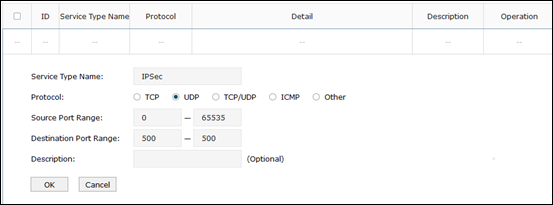
Et ajoutez le port UDP 4500, nommez-le IPsec2 ou tout autre mot comme vous le souhaitez.
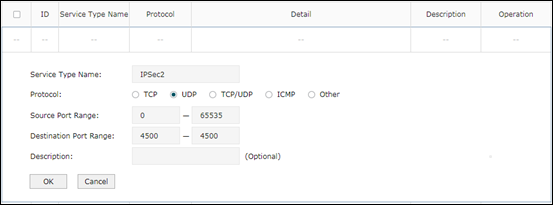
Nous pouvons maintenant voir ces deux entrées affichées dans la liste des services.

Étape 2. Accédez à Pare-feu à Contrôle d'accès . Configurez les règles comme indiqué ci-dessous.
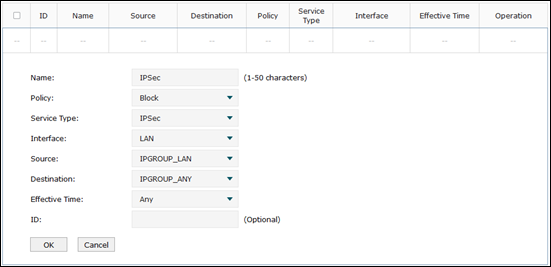
L' interface indique d'où proviennent les paquets. Si LAN est sélectionné, cette règle prendra effet pour les paquets du LAN au WAN. Alors que la source et la destination signifient la direction du trafic. Nous bloquons le service IPSec de LAN IP vers Any IP.
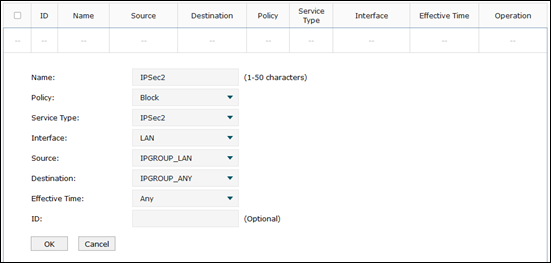
Si vous souhaitez limiter certaines adresses IP spéciales, vous devrez vous rendre sur IP Group pour le définir au premier.
Après avoir ajouté ces deux règles, l'IPSec sera bloqué maintenant.
Connectez-vous à l'interface graphique Web. Accédez à Pare-feu à Contrôle d'accès . Configurez les trois entrées suivantes comme indiqué.
Étape 1. Nous devons autoriser le service DNS car le service DNS fonctionne toujours avec le service HTTP.
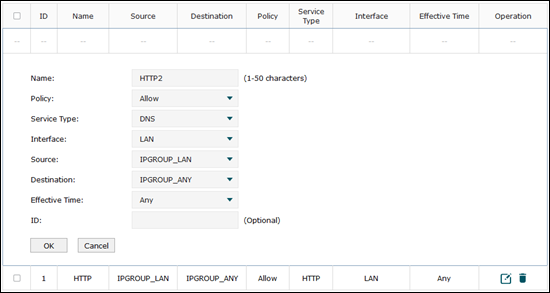
Étape 2. Nous devons également autoriser le service HTTP pour toutes les sources et destinations.
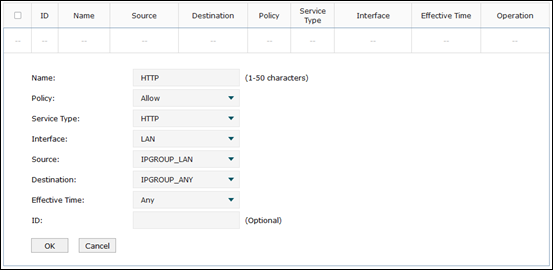
Étape 3. Par défaut, tous les services sont autorisés dans les règles d'accès. Afin de bloquer d'autres services, nous devons bloquer tous les services dans le dernier.
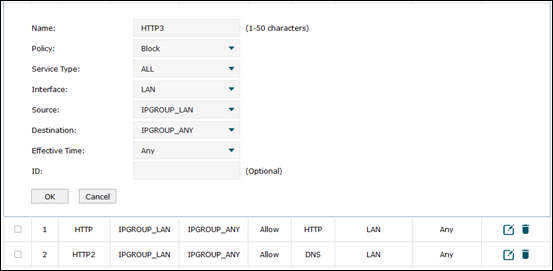
Le routeur essaiera de faire correspondre toutes les règles une par une pour chaque paquet. Et l'ID de l'entrée signifie la priorité, ID 1 représente la priorité la plus élevée. Ainsi, lorsque nous configurons la liste blanche, ces règles de blocage doivent être ajoutées dans le dernier.
Nous pouvons voir ces trois entrées dans la liste des règles . Maintenant, tous les services ont été bloqués sauf HTTP et DNS.

Si vous avez un serveur FTP dans votre réseau local, mais pour des raisons de sécurité, vous ne voulez qu'un seul IP public spécial puisse y accéder. Vous aurez besoin du réglage ci-dessous.
Étape 1. Ajoutez l'adresse IP spéciale que vous avez autorisée dans le groupe IP. Suivez les Préférences Ë Groupe IP de l'adresse IP .
Ici, nous prenons 10.10.10.100 comme exemple.
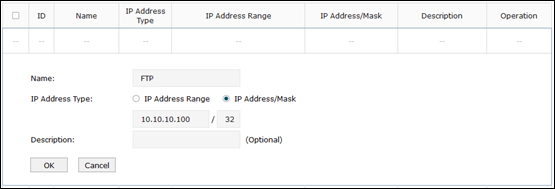
Définissez ensuite un groupe IP pour cette adresse IP. Nous l'appelons FTPAllowed.
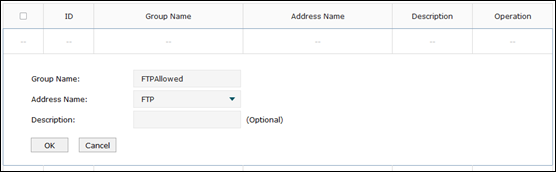
Étape 2. Ajoutez un élément de service FTP opposé. C'est pour le trafic du LAN vers l'extérieur. La plage de ports source est donc de 21 à 21.
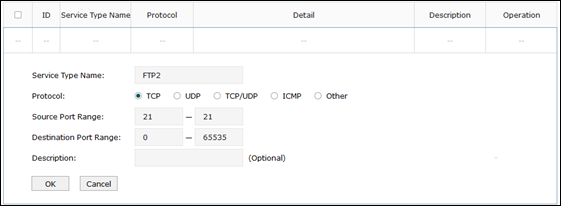
Étape 3. Enfin, nous devons les ajouter à la liste ACL.
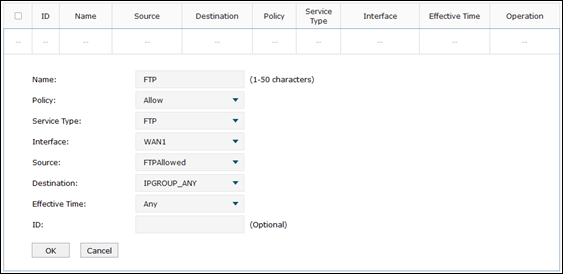
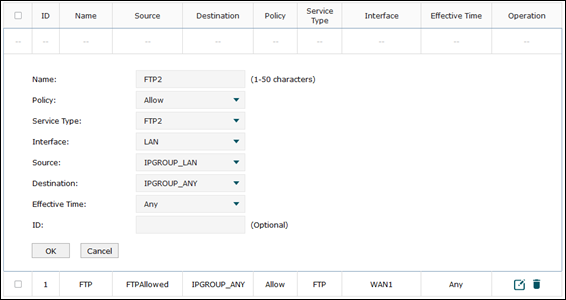
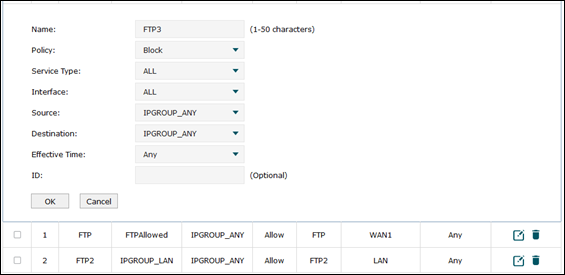
Après cela, seul le 10.10.10.100 peut accéder à votre serveur FTP à partir du WAN. Bien sûr, vous devez ouvrir le port 21 du routeur pour votre serveur en LAN.
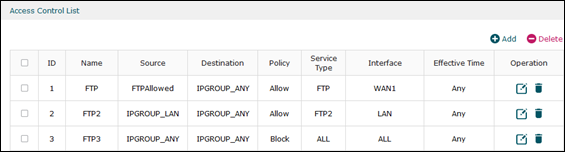
Est-ce que ce FAQ a été utile ?
Vos commentaires nous aideront à améliorer ce site.










